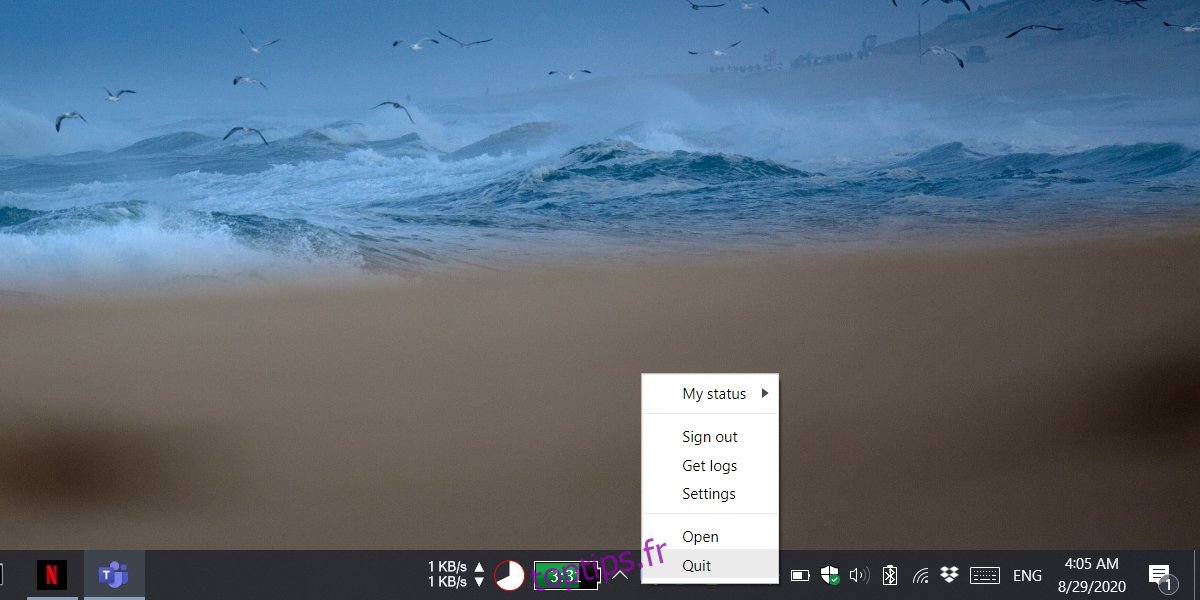Microsoft Teams est une application qui a connu une augmentation drastique du nombre d’utilisateurs depuis que tant de personnes ont commencé à travailler à domicile. C’est un assez bon outil de collaboration, en particulier pour les écoles. Ce qui le rend meilleur, c’est qu’il intègre la suite d’applications Microsoft 365. La plupart des utilisateurs connaissent déjà ces applications et les utilisent depuis des années, il n’y a donc rien de nouveau à apprendre. Le seul problème est que Microsoft Teams n’était pas prêt pour l’afflux de nouveaux utilisateurs.
Table des matières
Vider le cache de Microsoft Teams
Microsoft Teams a ses propres problèmes et ils sont là depuis des années. Avec les nouveaux utilisateurs, dont beaucoup ne connaissent pas bien la configuration de l’application, ces problèmes sont passés sous les projecteurs. Microsoft finira par les réparer, mais d’ici là, les utilisateurs finaux devront peut-être dépanner l’application eux-mêmes.
Une étape de dépannage courante recommandée consiste à vider le cache de Microsoft Teams.
Ouvrez Microsoft Teams.
Cliquez sur l’icône de votre profil en haut à droite.
Sélectionnez Déconnexion.
Quittez Microsoft Teams; cliquez avec le bouton droit sur l’icône Microsoft Teams dans la barre d’état système et sélectionnez Quitter.
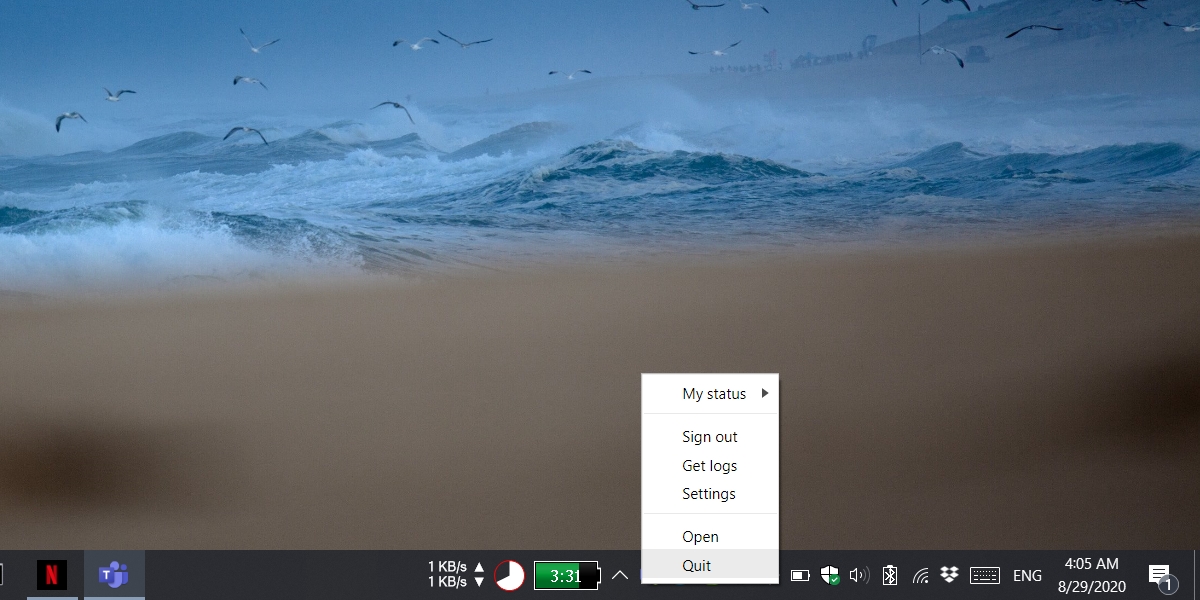
Ouvrez l’Explorateur de fichiers.
Collez ce qui suit dans la barre d’adresse.
%appdata%Microsoftteams
Dans le dossier des équipes, recherchez un dossier appelé «Cache» et ouvrez-le.
Supprimez tous les fichiers de ce dossier.
Répétez les étapes 7 et 8 pour les dossiers suivants. Vous trouverez tous ces dossiers au même emplacement que le dossier Cache.
blob_storage
bases de données
GPUCache
IndexedDB
Stockage local
tmp
Ouvrez Microsoft Teams.
Connectez-vous avec votre compte.
Votre cache a été effacé.
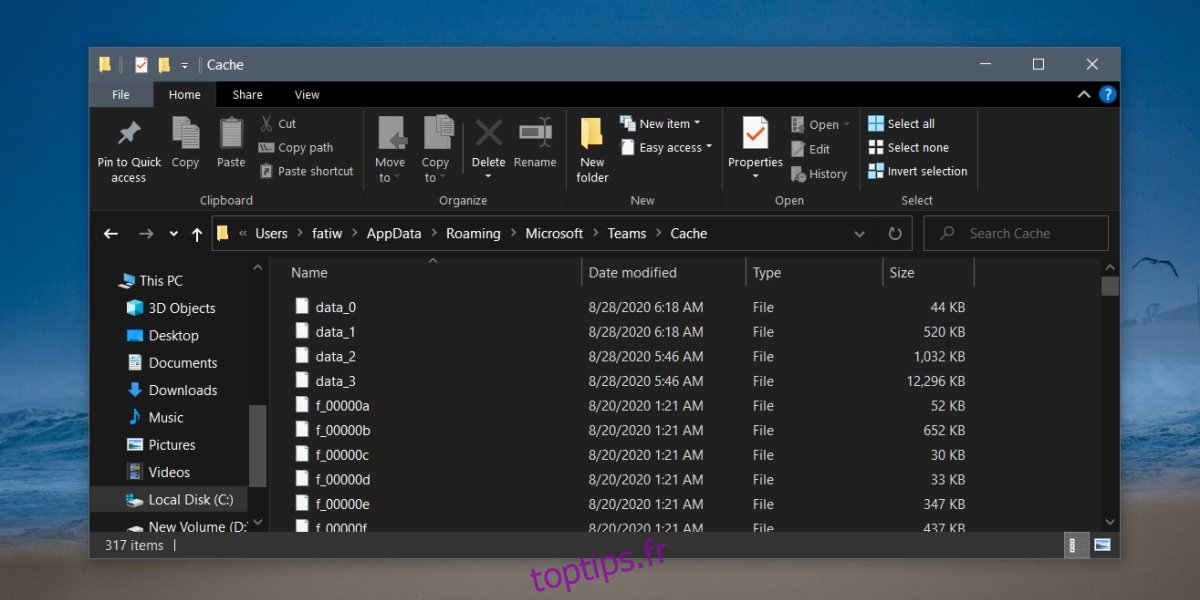
Cache Web de Microsoft Teams
Microsoft Teams peut être utilisé à partir de son interface Web. En tant que tel, le service ne pourra pas créer de dossier dédié pour son cache. Ses fichiers et l’endroit où ils sont enregistrés sont déterminés par le navigateur.
Pour ignorer le cache créé par l’interface Web de Microsoft Teams, vous devez recharger le site Web.
Ouvrez votre navigateur.
Visiter le Site Web de Microsoft Teams.
Maintenez la touche Maj enfoncée et appuyez sur F5.
Le site Web se rechargera mais ignorera tous les fichiers du cache.
Pour supprimer complètement le cache, vous devez supprimer le cache de votre navigateur. Cela dépendra du navigateur que vous utilisez. Si vous utilisez Chrome, vous pouvez simplement supprimer les données du site Web Microsoft Teams.
Visiter le Interface Web de Microsoft Teams.
Cliquez sur l’icône de cadenas dans la barre d’URL et sélectionnez Paramètres du site dans le menu.
Cliquez sur Effacer les données.
Redémarrez le navigateur et visitez à nouveau Microsoft Teams.
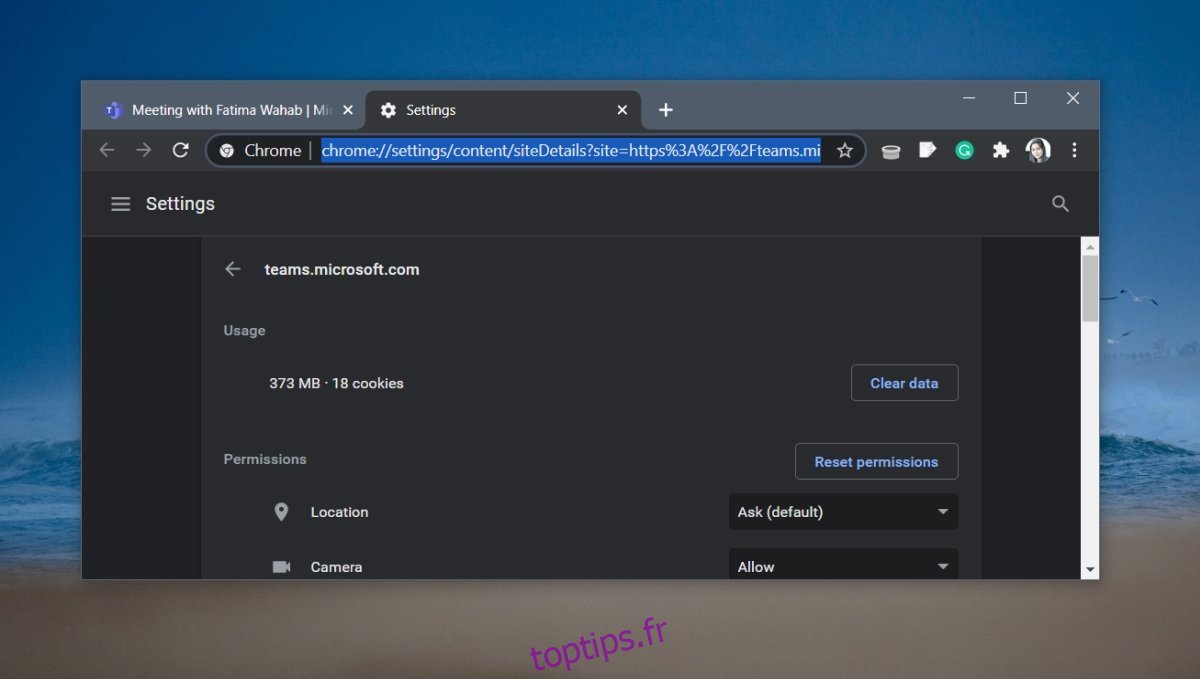
Conclusion
Effacer le cache de Microsoft Teams ressemble beaucoup au redémarrage d’un ordinateur; c’est une solution qui peut résoudre de nombreux problèmes différents. Chaque fois que vous ne parvenez pas à vous connecter, à envoyer des messages, à répondre à des appels, à rejoindre des réunions, à télécharger des fichiers ou à ouvrir des fichiers, vider le cache vaut toujours la peine d’essayer de résoudre le problème.